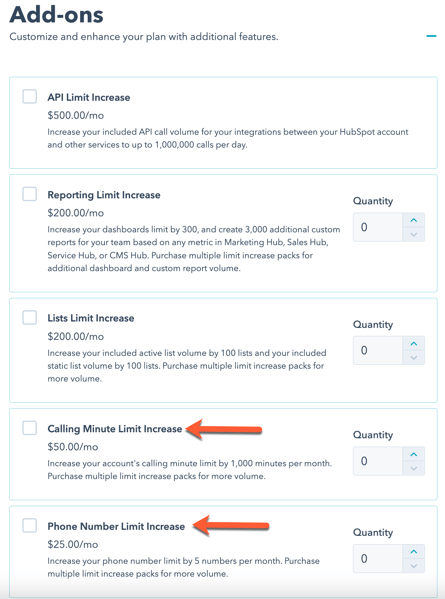Hantera telefonnummer
Senast uppdaterad: mars 29, 2024
Tillgänglig med något av följande abonnemang, om inte annat anges:
|
|
|
|
När du har konfigurerat samtalsverktyget kan du skaffa ytterligare telefonnummer som tillhandahålls av HubSpot, omfördela ett telefonnummer som tillhandahålls av HubSpot eller redigera vidarekopplingsnumret. Du kan redigera, ta bort eller registrera ytterligare utgående telefonnummer efter behov.
Du kan också se kontots återstående HubSpot-tillhandahållna telefonnummer och tillgängliga samtalsminuter. Läs mer om begränsningarna för samtalsverktyg i HubSpots katalog över produkter och tjänster.
Hantera telefonnummer som tillhandahålls av HubSpot
I dina samtalsinställningar kan du se dina befintliga HubSpot-tillhandahållna telefonnummer eller förvärva ytterligare HubSpot-tillhandahållna telefonnummer.
- I ditt HubSpot-konto klickar du på settings inställningsikonen i det övre navigeringsfältet.
- I den vänstra sidomenyn navigerar du till Samtal.
- På fliken Telefonnummer kan du granska listan över dina registrerade telefonnummer. De telefonnummer som tillhandahålls av HubSpot kommer att ha HubSpot listat som telefonnummerkälla.

- Om du vill tilldela ett telefonnummer från HubSpot till en annan användare klickar du på rullgardinsmenyn Åtgärder bredvid numret och väljer sedan Redigera. I den högra panelen använder du rullgardinsmenyn för att välja en annan användare och klickar sedan på Spara.
- Om du vill göra ändringar i vidarekopplingsnumret klickar du på rullgardinsmenyn Åtgärder bredvid numret och väljer sedan Redigera. I den högra panelen redigerar du vidarekopplingstelefonnumret i textfältet och klickar sedan på Spara.
- Om du vill ta bort ett nummer klickar du på rullgardinsmenyn Åtgärder bredvid numret och väljer sedan Ta bort. Ange telefonnumret i textfältet i dialogrutan och klicka sedan på Ta bort.
- Klicka på Hämta ett HubSpot-nummer om du vill skaffa ett annat telefonnummer som tillhandahålls av HubSpot.
Observera: Telefonnummer som tillhandahålls av HubSpot kan inte användas för Hosted SMS med andra samtalsleverantörer. Läs mer om Hosted SMS i Twilios dokumentation.
Hantera utgående telefonnummer
Du kan hantera dina registrerade utgående telefonnummer eller lägga till fler utgående telefonnummer i dina personliga samtalsinställningar.
- I ditt HubSpot-konto klickar du på settings inställningsikonen i det övre navigeringsfältet.
- I menyn till vänster navigerar du till Allmänt.
- Klicka på fliken Samtal .
- Om du vill lägga till ytterligare telefonnummer klickar du på Lägg till telefonnummer.
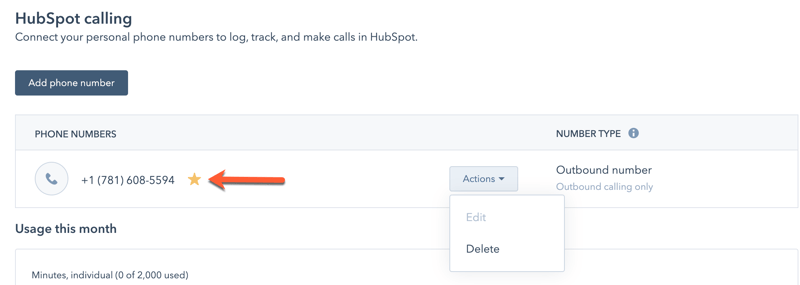
- Om du vill ta bort ett utgående telefonnummer som ett alternativ för samtal klickar du på rullgardinsmenyn Åtgärder bredvid numret och väljer Ta bort.
Blockera telefonnummer (BETA)
Observera: Om du är superadministratör för ditt HubSpot-konto kan du välja en betafunktion för ditt konto som du vill testa på sidan Produktuppdateringar.
Du kan hantera och blockera högrisk- eller icke-kompatibla telefonnummer för förbättrad samtalskontroll.
- I ditt HubSpot-konto klickar du på settings inställningsikonen i det övre navigeringsfältet.
- Klicka på för att expandera fliken Samtal i den vänstra sidomenyn och klicka sedan på Lista över blockerade nummer.
- Klicka på Lägg till nummer.
- Skriv telefonnumret i dialogrutan och klicka sedan på Lägg till. Telefonnumret visas i tabellen.
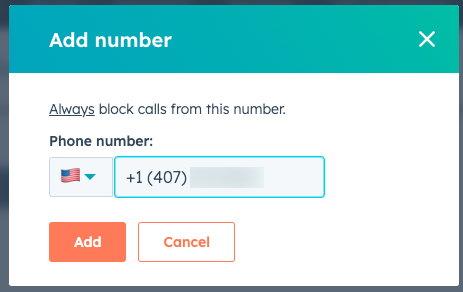
- Om du vill ta bort ett nummer från blockeringslistan håller du muspekaren över numret och klickar sedan på Ta bort. Klicka på Ta bort i dialogrutan.
Lägg till fler minuter eller telefonnummer som tillhandahålls av HubSpot( endastSales Hubeller Service Hub Professional eller Enterprise )
Det finns en gräns för hur många telefonnummer som tillhandahålls av HubSpot som du kan skaffa. Varje HubSpot-konto har också en poolad gräns för tillgängliga samtalsminuter som delas mellan användarna. Båda dessa gränser är baserade på din HubSpot-prenumeration. I dina samtalsinställningar kan du se dina återstående samtalsminuter och HubSpot-tillhandahållna telefonnummer.
- I ditt HubSpot-konto klickar du på settings inställningsikonen i det övre navigeringsfältet.
- I den vänstra sidomenyn navigerar du till Samtal.
- I avsnittet Användning, gränser och prenumerationer på fliken Telefonnummer kan du granska din minutanvändning för månaden och hur många telefonnummer som tillhandahålls av HubSpot som används.
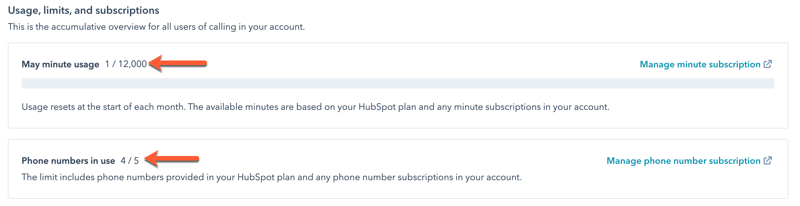
Om du är superadministratör för ett Sales Hub- eller Service Hub Professional- eller Enterprise-konto kan du köpa ytterligare samtalsminuter och/eller telefonnummer som tillhandahålls av HubSpot frånavsnittet Tillägg på HubSpots prissida eller genom att kontakta din Customer Success Manager.